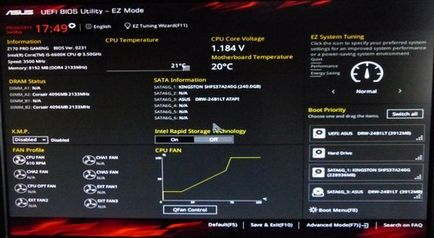
Adevărul celebrare nu a durat mult, Intel bancă a acoperit rapid, împingând compania, care se limitează doar la versiunea brută a BIOS-ului vă permite să overclocka procesoare. Mai ales în acest domeniu, disting ASUS, care la rândul său a blocat capacitatea de a reveni la versiunile anterioare BIOS prin utilități standard. Dar, ca întotdeauna, entuziast a fost găsit rollback BIOS folosind utilitare terță parte, deși va trebui să-și petreacă 30 de minute din timpul tau liber. A fost doar prima parte a piesei.
Dacă intenționați să reintroduceți BIOS-ul pe placa de bază ASUS pentru overclocking, trebuie să faceți trei lucruri:
- asigurați-vă că aveți un procesor care nu are o serie "K".
- asigurați-vă că placa de bază este asamblată pe chipset-ul Z170.
- pentru placa de bază există o versiune inginerică a BIOS, în care capacitatea de overclocking a procesorului este activată prin frecvență. Puteți vedea lista la sfârșitul articolului.
- aveți pe BIOS-ul de bază de mai jos versiunea 3 ***.
- rulați EFITool și încărcați BIOS-ul gătit, care ar trebui să aibă extensia "cap". Nu uitați să faceți clic pe linia apărută în fereastra principală "AMI Apito capsule".
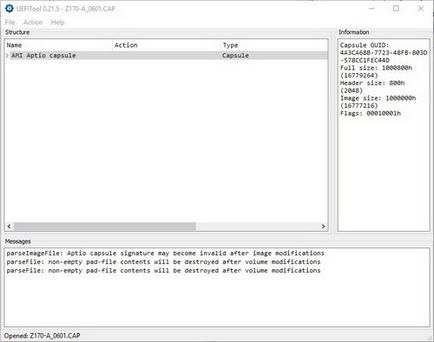
- faceți clic pe Acțiune-> Capsulă-> Extrageți corpul ... și salvați fișierul rezultat în "rom". Aici cel mai important lucru de reținut în ceea ce fișier pagke este salvat, si da-i un nume scurt, așa că a fost ușor să introduceți pe tastatură, de exemplu «Z170-A».
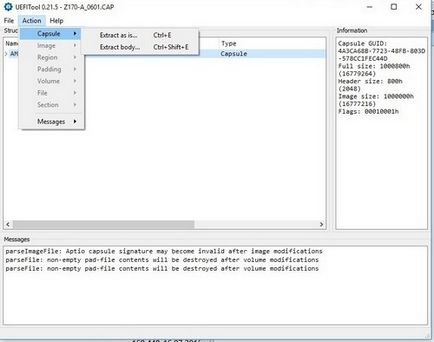
- copiați fișierul rezultat în folderul Flash Programming Tool
- executați linia de comandă de sub administrator. În Windows 10, faceți clic dreapta pe butonul de pornire și faceți clic pe "Linie de comandă (Administrator)"
- mergeți la dosarul cu instrumentul de programare Flash
- copiem acolo BIOS-ul pregătit, în cazul nostru este "Z170-A.ROM"
- recruta «fptw -bios -f BIOS_FILE.ROM», dacă ați salvat BIOS-ul a trecut prin EFITool ca Z170-A.ROM, The «fptw -bios -f Z170-A.ROM»
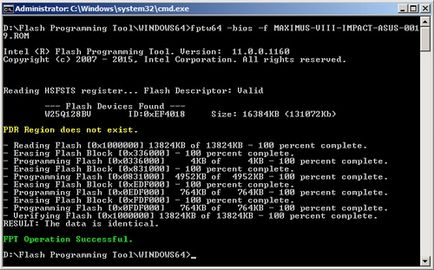
- Completăm BIOS-ul tehnic care permite overclockarea procesorului, descărcăm de aici.
Rețineți că există mai multe nuanțe în lucrul cu instrumentul de programare Flash. În primul rând, trebuie să utilizați versiunea utilitarului care corespunde existenței sistemului dvs. de operare. Aceasta este, pentru sistemul de operare pe 64 de biți, aveți nevoie pentru a merge într-un dosar cu utilitate WINDOWS64 de pe linia de comandă trebuie să fie introdusă «fptw64 -bios -f BIOS_FILE.ROM».
Persoanele care au probleme cu trecerea la folderul dorit de pe linia de comandă în Windows Explorer poate copia pur și simplu cele trei dosare «FPTW64.exe», «Idrvdll32e.dll» și «Pmxdll32e.dll» (pentru sistemul de operare pe 64 de biți) din lungimea cuvântul dorit Programare Flash Instrumentul BIOS și fierte într-un dosar «c: \ Windows \ System32». După aceea, trebuie doar să rulați o linie de comandă și conduce «fptw64 -bios -f BIOS_FILE.ROM».
Lista plăcilor de bază ASUS pe chipset-ul Z170 pentru care este disponibil BIOS, permițând procesoare non-K overclocking:
ASUS Maximus VIII Extreme
ASUS Maximus VIII Ranger
ASUS Maximus VIII Hero Alpha
ASUS Maximus VIII Hero
ASUS Maximus VIII Gene
ASUS Maximus VIII Impact
Articole similare
Trimiteți-le prietenilor: